Zahájení využití technologie Privileged Identity Management
Tento článek popisuje, jak povolit Privileged Identity Management (PIM) a začít ho používat.
Pomocí Privileged Identity Management (PIM) můžete spravovat, řídit a monitorovat přístup v rámci Microsoft Entra organizace. S PIM můžete podle potřeby a za běhu poskytovat přístup k prostředkům Azure, Microsoft Entra prostředkům a dalším online služby Microsoftu, jako je Microsoft 365 nebo Microsoft Intune.
Požadavky
Pokud chcete používat Privileged Identity Management, musíte mít jednu z následujících licencí:
- Používání Privileged Identity Management vyžaduje licence. Další informace o licencování najdete v tématu základy licencování Microsoft Entra ID Governance .
Další informace najdete v tématu Licenční požadavky pro použití Privileged Identity Management.
Poznámka
Když uživatel, který je aktivní v privilegované roli v organizaci Microsoft Entra s licencí Premium P2, přejde na role a správce v Microsoft Entra ID a vybere roli (nebo dokonce jenom navštíví Privileged Identity Management):
- Pro organizaci automaticky povolíme PIM.
- Jeho zkušenost je teď s tím, že může přiřadit buď "normální" přiřazení role, nebo oprávněné přiřazení role.
Když je PIM povolený, nemá na vaši organizaci žádný jiný vliv, který by vás mohl znepokojovat. Nabízí další možnosti přiřazení, například aktivní nebo způsobilé s počátečním a koncovým časem. PIM také umožňuje definovat obor pro přiřazení rolí pomocí jednotek pro správu a vlastních rolí. Pokud jste globální správce nebo správce privilegovaných rolí, můžete začít dostávat několik dalších e-mailů, jako je týdenní přehled PIM. V protokolu auditu se také může zobrazit instanční objekt MS-PIM související s přiřazením role. Jedná se o očekávanou změnu, která by neměla mít žádný vliv na pracovní postup.
Příprava PIM na role Microsoft Entra
Tady jsou úkoly, které doporučujeme, abyste připravili Privileged Identity Management ke správě Microsoft Entra rolí:
- Nakonfigurujte nastavení Microsoft Entra role.
- Zadejte oprávněná zadání.
- Povolte oprávněným uživatelům aktivaci Microsoft Entra role za běhu.
Příprava PIM pro role Azure
Tady jsou úlohy, které doporučujeme připravit Privileged Identity Management ke správě rolí Azure pro předplatné:
- Zjišťování prostředků Azure
- Konfigurace nastavení role Azure
- Zadejte oprávněná zadání.
- Povolte oprávněným uživatelům aktivovat role Azure za běhu.
Přechod k úkolům
Po nastavení Privileged Identity Management se můžete seznámit s tím.
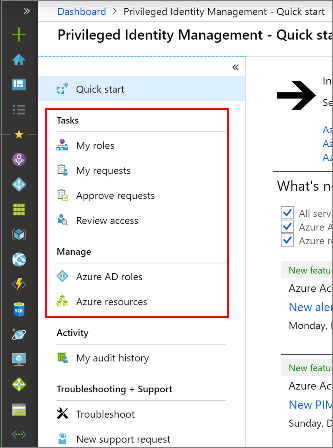
| Úkol a správa | Description |
|---|---|
| Moje role | Zobrazí seznam oprávněných a aktivních rolí, které jsou vám přiřazeny. Toto je místo, kde můžete aktivovat jakoukoli přiřazenou oprávněnou roli. |
| Žádosti čekající na vyřízení | Zobrazí vaše nevyřízené žádosti o aktivaci oprávněných přiřazení rolí. |
| Schvalování žádostí | Zobrazí seznam žádostí o aktivaci oprávněných rolí uživateli ve vašem adresáři, které jste určili ke schválení. |
| Kontrola přístupu | Obsahuje seznam aktivních kontrol přístupu, které máte přiřazené k dokončení, ať už kontrolujete přístup pro sebe nebo pro někoho jiného. |
| Microsoft Entra rolí | Zobrazí řídicí panel a nastavení pro správce privilegovaných rolí pro správu Microsoft Entra přiřazení rolí. Tento řídicí panel se zobrazuje jen správcům privilegovaných rolí. Ostatní uživatelé mají přístup ke speciálnímu řídicímu panelu s názvem Moje zobrazení. Řídicí panel Moje zobrazení zobrazuje jenom informace o uživateli, který k řídicímu panelu přistupuje, ne o celé organizaci. |
| Prostředky Azure | Zobrazí řídicí panel a nastavení pro správce privilegovaných rolí pro správu přiřazení rolí prostředků Azure. Tento řídicí panel se zobrazuje jen správcům privilegovaných rolí. Ostatní uživatelé mají přístup ke speciálnímu řídicímu panelu s názvem Moje zobrazení. Řídicí panel Moje zobrazení zobrazuje jenom informace o uživateli, který k řídicímu panelu přistupuje, ne o celé organizaci. |